首页 > 电脑教程
萝卜花园练习win10系统设置多显示器不同的缩放标准的设置办法
2021-12-03 01:07:54 电脑教程
今天教大家一招关于win10系统设置多显示器不同的缩放标准的操作方法,近日一些用户反映win10系统设置多显示器不同的缩放标准这样一个现象,当我们遇到win10系统设置多显示器不同的缩放标准这种情况该怎么办呢?我们可以第一步:首先在Win10桌面空白位置,点击鼠标右键,然后点击“显示设置”, 第二步:然后选择需要更改缩放的显示器,然后拉动下面的滑块,选择需要的缩放值即可,下面跟随小编脚步看看win10系统设置多显示器不同的缩放标准详细的设置方法:

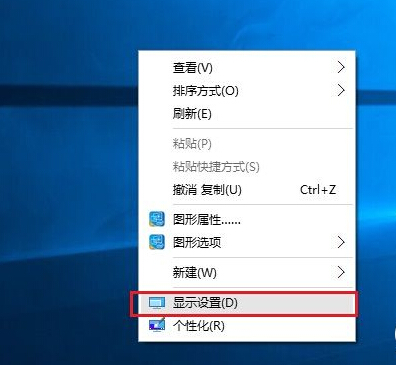


Win10设置多显示器不同的缩放标准方法
第一步:首先在Win10桌面空白位置,点击鼠标右键,然后点击“显示设置”,如图。
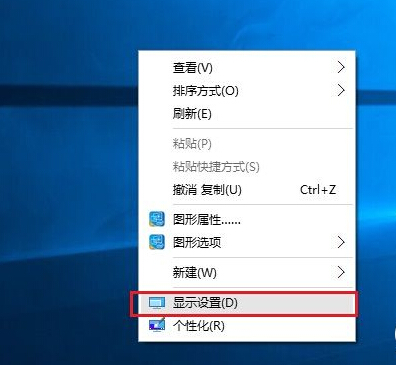
第二步:然后选择需要更改缩放的显示器,然后拉动下面的滑块,选择需要的缩放值即可,如图。

由于小编没有额外的显示器就不经行演示了,多台显示器,依次在上面这里一一设置即可。操作到这里,大家都应该会了。
以上就是小编为大家带来的win10系统设置多显示器不同的缩放标准的操作方法如果你的电脑也遇到了这种情况,可以试试上面的方法哦。小编会竭尽所能把大家想知道的电脑知识分享开来。
相关教程推荐
- 2021-11-11 win7能再还原到win10吗,win10变成win7怎么还原
- 2021-09-30 win7怎么调整屏幕亮度,win7怎么调整屏幕亮度电脑
- 2021-11-26 win7笔记本如何开热点,win7电脑热点怎么开
- 2021-11-25 360如何重装系统win7,360如何重装系统能将32改成
- 2021-11-12 win7未能显示安全选项,win7没有安全模式选项
- 2021-11-19 联想天逸5060装win7,联想天逸310装win7
- 2021-07-25 win7无法禁用触摸板,win7关闭触摸板没有禁用选项
- 2021-07-25 win7卡在欢迎界面转圈,win7欢迎界面一直转圈
- 2021-11-12 gta5一直在载入中win7,win7玩不了gta5
- 2021-09-16 win7一直卡在还原更改,win7一直卡在还原更改怎么
热门教程